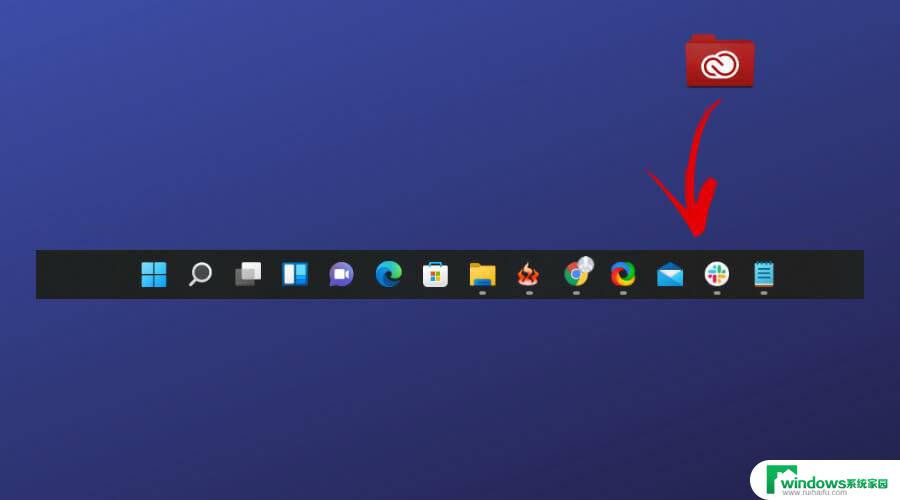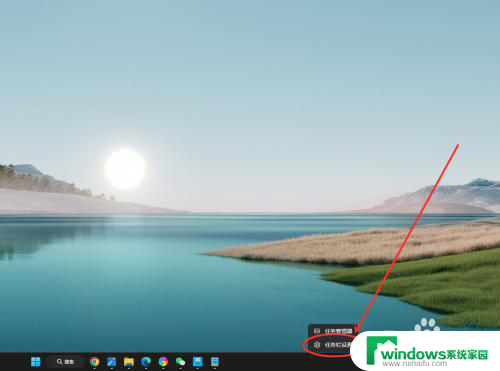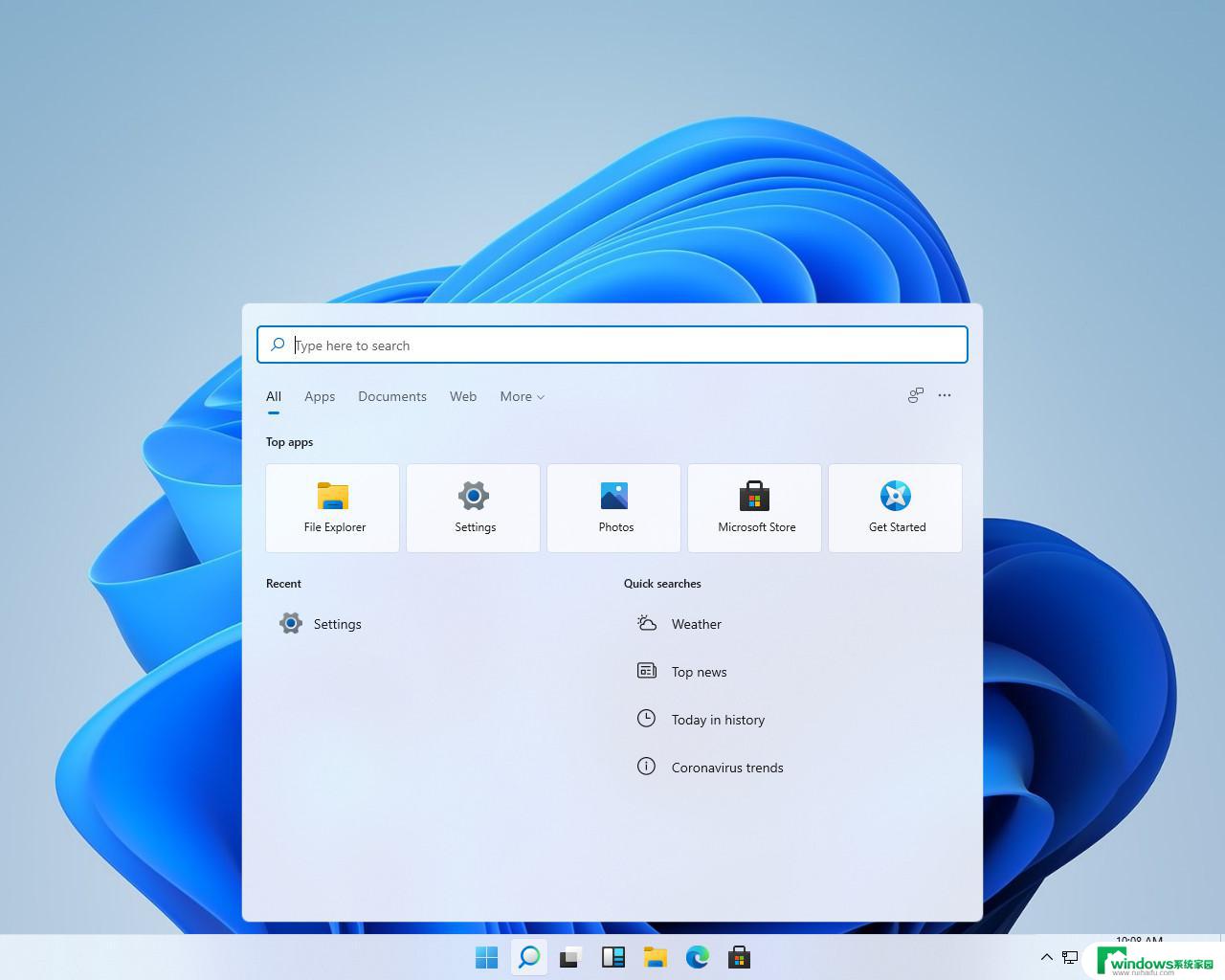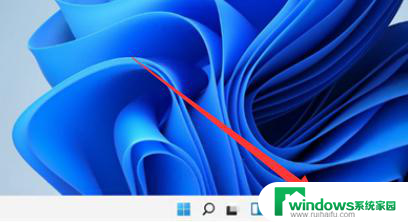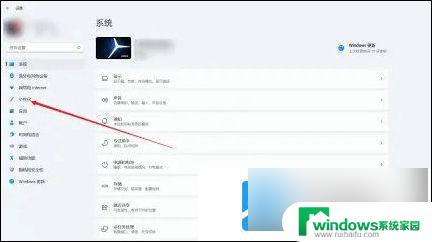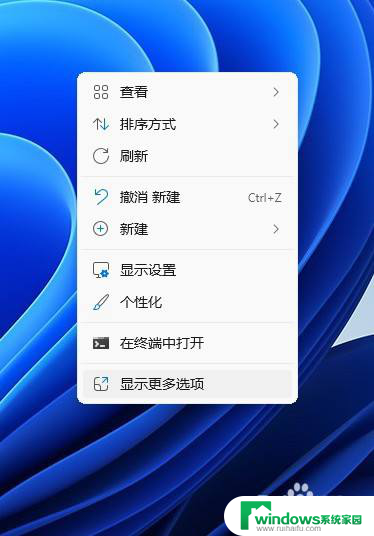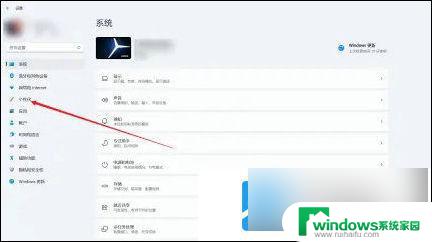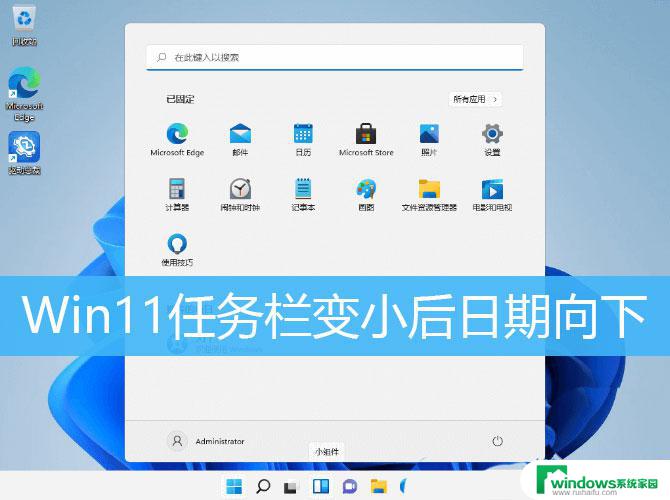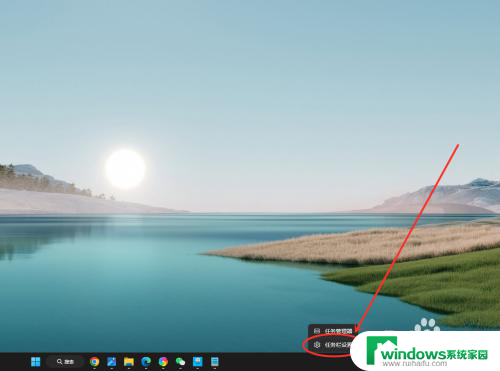win11不能拖拽任务栏 win11任务栏无法拖放文件的解决方法
Win11操作系统在使用过程中出现了一个常见问题,就是无法通过拖拽来调整任务栏的位置或直接拖放文件到任务栏,这个问题给用户的操作带来了不便,但幸运的是,有一些简单的解决方法可以帮助我们解决这个问题。接下来我们将介绍一些解决Win11任务栏无法拖拽的方法,让您能够更方便地使用操作系统。
1.首先我们要在官网中下载好startallback的压缩包,当然。也可以直接下载我们提供的该软件,点击即可下载。
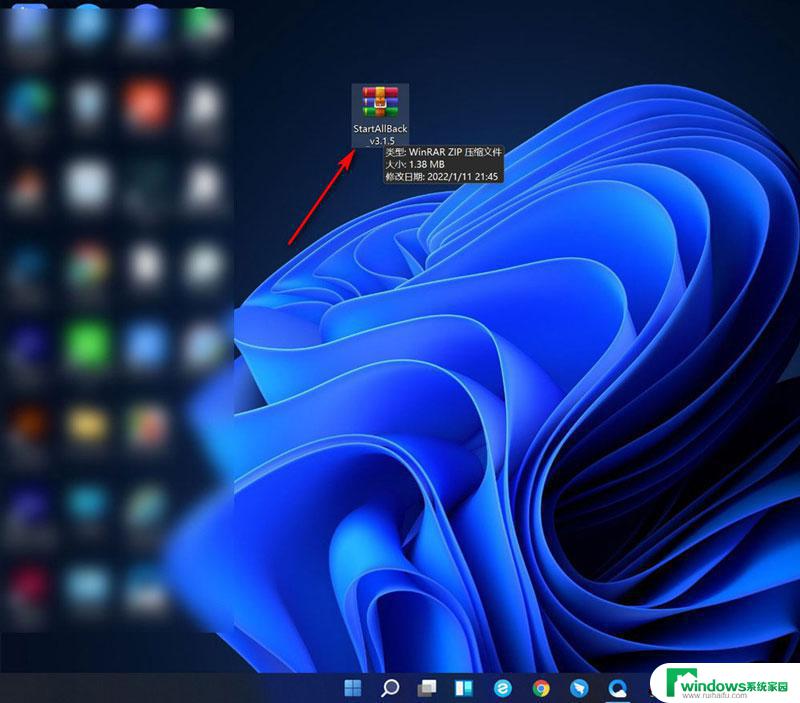
2.将其解压之后会出现一个EXE程序,这个是不需要安装的。
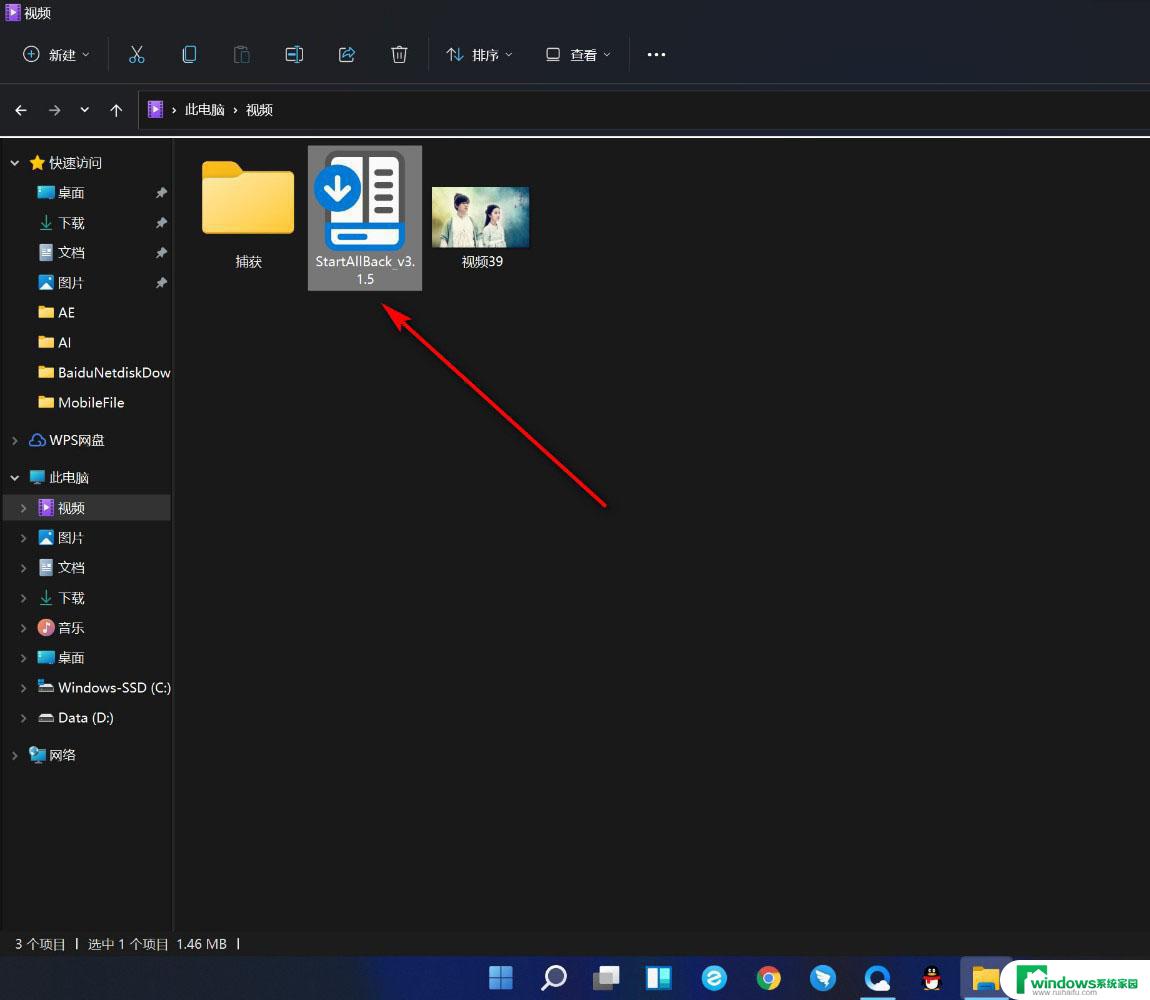
3.鼠标右键点击——以管理员身份运行选项。
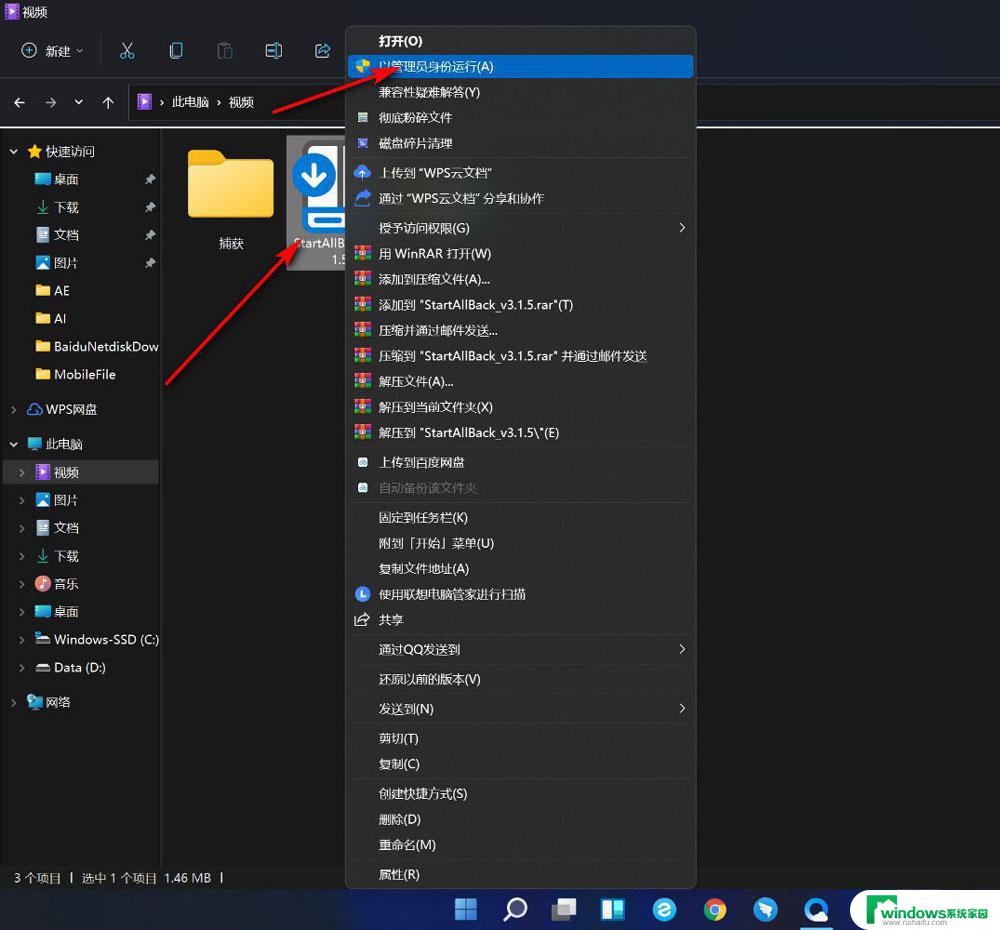
4.这个时候屏幕界面会发生变化,我们再将文件向任务栏进行拖放就可以实现了。
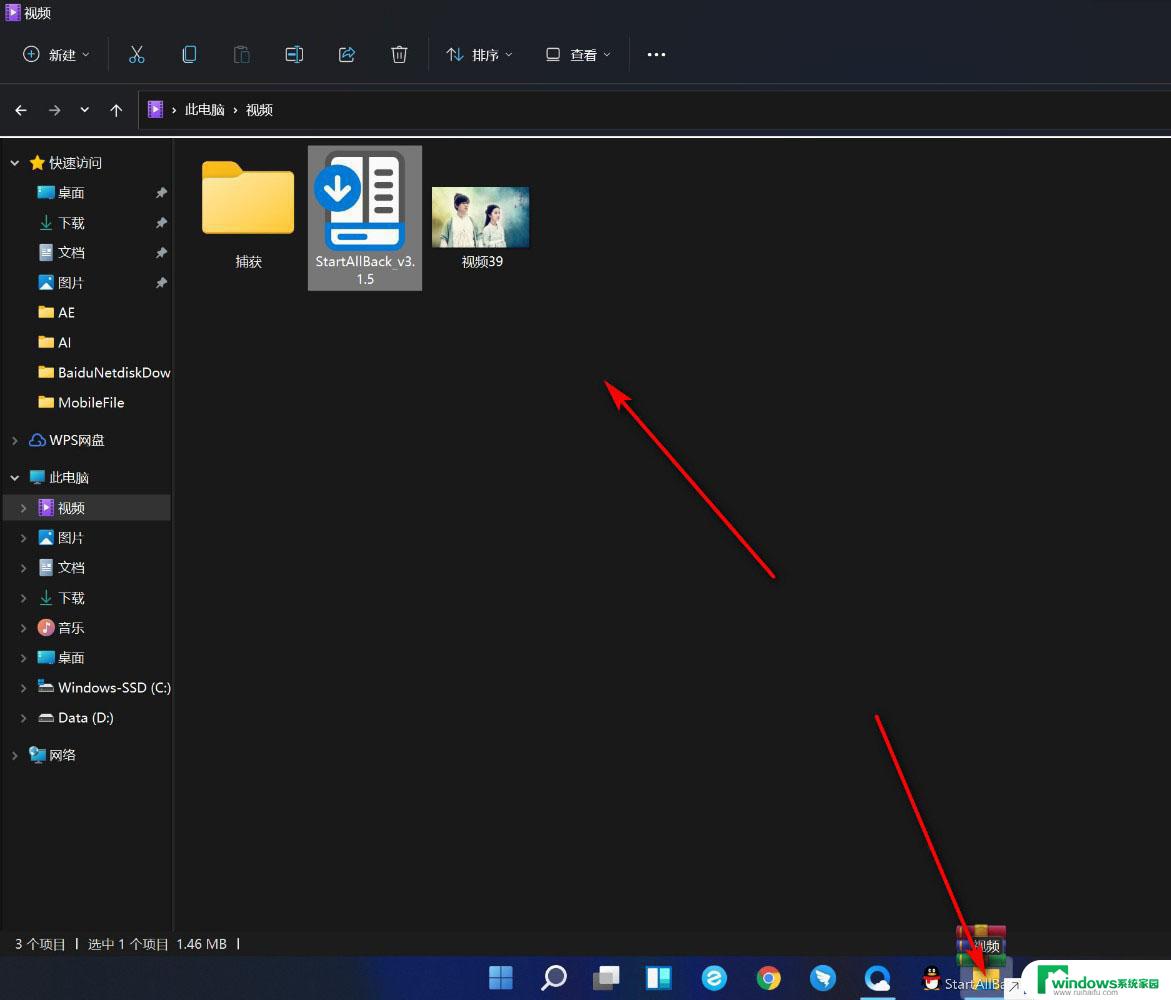
5.然后我们鼠标在任务栏右键点击——属性选项。
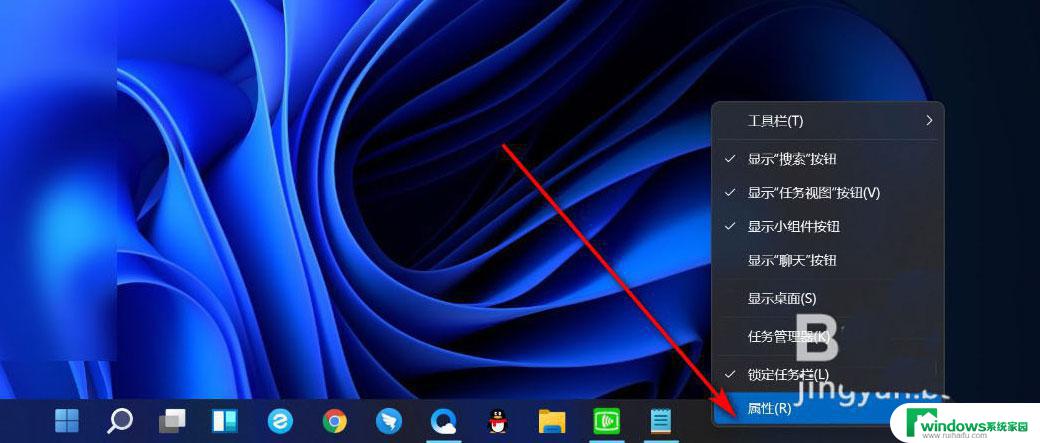
6.会进入这个小工具的界面,我们可以随意切换界面的系统版本。还可以对任务栏的位置进行修改,自由度还是很高的。
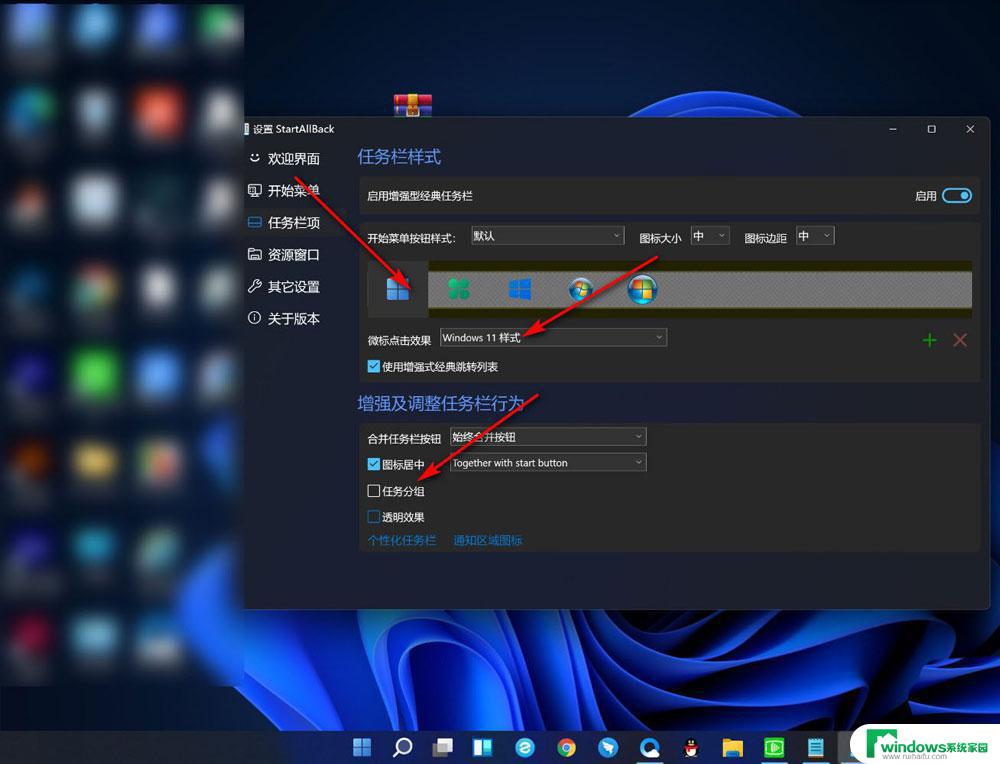
注意事项:
我们可以随意切换界面的系统版本。还可以对任务栏的位置进行修改。
Win11怎么禁用透明任务栏? windows11停用透明度效果的技巧
Windows11任务栏怎么移动到顶部? win11上移任务栏的技巧
以上就是win11不能拖拽任务栏的全部内容,还有不清楚的用户就可以参考一下小编的步骤进行操作,希望能够对大家有所帮助。